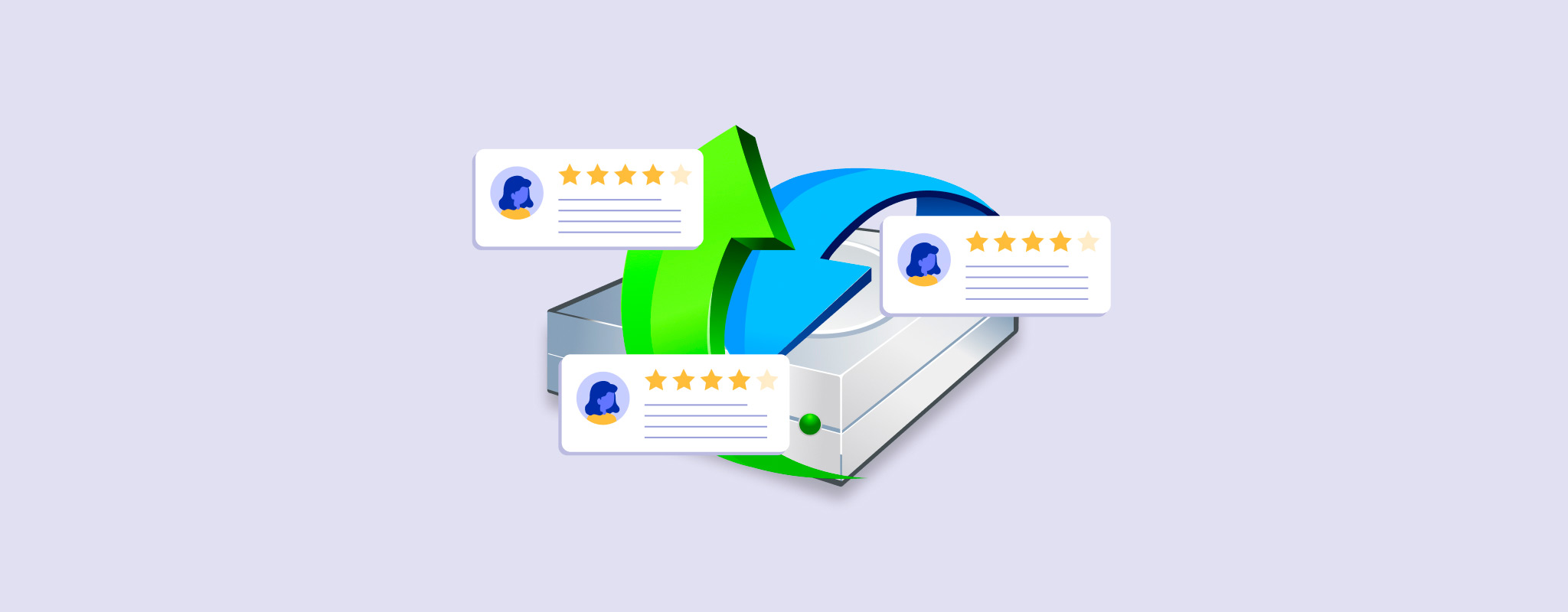 R-Studio 以其作为普通消费者可用的最强大且令人望而生畏的数据恢复软件之一而享有盛誉。
R-Studio 以其作为普通消费者可用的最强大且令人望而生畏的数据恢复软件之一而享有盛誉。
本篇文章的目标是帮助您:(1)对是否适合使用R-Studio做出明智的决定(从而减少时间浪费),(2)如果您决定使用R-Studio,能充分利用其功能,和(3)通过实现这些目标,提高您成功恢复数据的概率。
准备好深入了解R-Studio Data Recovery for Mac和Windows 的功能、限制和有趣细节,这是一个面向初学者的深入探讨。
Mac 和 Windows 版 R-Studio 数据恢复简述
本节简要介绍了R-Studio的最关键信息,包括其系统要求、主要功能、优缺点以及最理想的使用场景(即R-Studio最适合的用户或数据丢失情况)。
它作为一个起点,您可以在以后添加更详细的知识,并且它提供了足够的信息,帮助您早期判断 R-Studio 是否是满足您的具体需求的可行选项。
系统要求:
- 256 MB 内存
- 大约 950 MB 的可用磁盘空间
- Windows XP, Vista, 7, 8/8.1, 10, 和 11
- Mac OS X Snow Leopard, Lion, Mountain, Mavericks, Yosemite, and El Capitan; macOS Sierra, High Sierra, Mojave, Catalina, Big Sur, and Monterey
Pros
- 广泛的文件系统支持
- 与类似应用相比,运行时占用资源较少
- 在如此强大的功能下价格实惠
- 擅长恢复原始文件结构
- 提供多种“紧急选项”,如可以从闪存驱动器甚至CD运行R-Studio
- 功能丰富,包括大多数数据恢复应用程序不提供的专业功能(例如DeepSpar Disk Imager,取证模式等)
- 支持自定义文件签名
- 擅长网络恢复
- 界面令人困惑,初学者的用户体验低于平均水平(演示部分会详细说明)
- 预览工具仅适用于有限数量的文件类型,如果需要恢复大量RAW媒体文件,这可能会很不方便
- 弱的签名扫描器
- 缺乏有力的会话管理功能
最适合
像大多数恢复软件一样,R-Studio 拥有独特的功能和属性,使其成为某些用户群体的理想选择,但对其他用户来说并不理想。如果您碰巧属于后者,您可能会浪费大量时间,甚至降低恢复数据的机会。
基于我们对该应用广泛的评估(您将在以下部分中阅读更多内容),我们建议 R-Studio 适用于以下用户和/或情况:
- 需要可靠数据恢复软件的技术或技术相关专业人士
- 精通技术的用户或愿意忍受 R-Studio 困难但有回报的学习曲线的用户
- 重建 RAID 阵列并恢复来自高级和/或嵌套或非标准 RAID 级别的数据
- 通过网络远程恢复数据
- 法律案件中需要进行司法数据恢复
R-Studio 功能
以下是 R-Studio 的主要功能及其说明。它基本涵盖了用户可以通过该应用程序完成的所有任务。
我们立刻对R-Studio的工具套件印象深刻;它提供的覆盖范围远远超过大多数商业恢复应用程序,提供了允许您解决更高级数据丢失问题的功能。
- 3种扫描类型 – 像大多数现代恢复软件一样,R-Studio 可以执行深度扫描、快速扫描和签名扫描。它对几乎所有常见文件系统提供了出色的支持,但其签名扫描器仍有待改进。
- 高级RAID恢复 – 提供重建器,恢复支持比大多数商业恢复软件更高的RAID级别,包括各种嵌套和非标准级别。
- 字节到字节备份 – R-Studio 可以创建和扫描镜像备份,使用户能够从备份文件中而不是直接从驱动器恢复数据。
- 网络恢复 – 可以通过网络从远程计算机恢复数据,就像在远程计算机上安装了R-Studio一样。
- 取证模式 – 允许用户执行取证数据收集并生成可在法庭上出示的审计日志(包括关于硬件配置的信息)。
- S.M.A.R.T. – 它的S.M.A.R.T.(自我监控、分析和报告技术)工具提供有关各种磁盘健康状况的全面信息,并警告您即将发生的故障。
最新应用更新
我们一直对R-Studio开发人员的一贯努力感到印象深刻。更新始终如一且有意义,没有任何部分被忽视。如果您选择这个应用程序,可以期待定期的更新,这些更新将改进用户体验,增强现有功能并添加新功能(在修复错误和其他改进的基础上)。
这一部分是TLDR版本。关于R-Studio的版本历史页面(包括Windows和Mac版本),有更多详细信息,你可以自行查看。
- UI 错误修复 – 已对应用程序的多个区域进行各种外观修复,例如界面和文档。
- 功能和性能错误修复 – 修复了各种潜在的崩溃实例,例如替换驱动器、在运行时重新配置设置等。
- 增强加密驱动器支持 – 新功能允许 R-Studio 打开已删除的加密卷,以及使用各种方法解密 BitLocker 加密驱动器。
- 扩展虚拟磁盘支持 – 支持 VHD、VHDX 和 VDI 格式,以及对 DMG 格式的只读支持。
- 其他改进 – 添加了让使用 R-Studio 更方便的功能,例如更高效的文件选择、关闭应用程序时的中断警告、改进了整个应用程序的搜索工具等。
真实数据恢复测试结果
选择合适的数据恢复应用程序对您有最大的机会恢复数据至关重要。尽管我们非常重视对应用程序功能和属性的全面剖析,但我们认为没有什么比实际展示其工作方式更好的了。因此,本节将专门向您介绍如何安装和使用R-Studio进行数据恢复。
最后,我们将报告此“演示”的扫描结果,这将有助于您对该应用程序进行准确且基于结果的评估。
安装
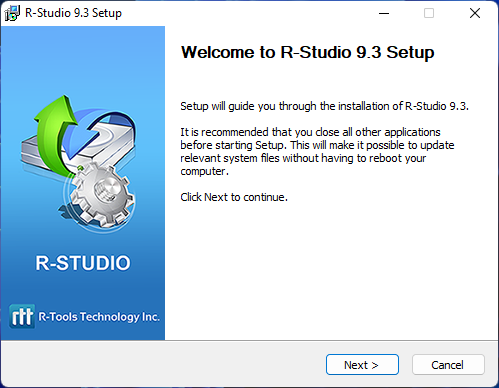
幸运的是,安装R-Studio并不像使用它那么复杂。我们只需从官网下载一个标准安装程序,并点击熟悉的菜单。总体而言,只需几分钟就能开始使用(即使您选择的是免费试用版)。
扫描和恢复
本节分为三个独立部分,分别代表恢复过程的每个阶段。我们将尝试使用 R-Studio 恢复 USB 闪存驱动器中的数据。
源选择
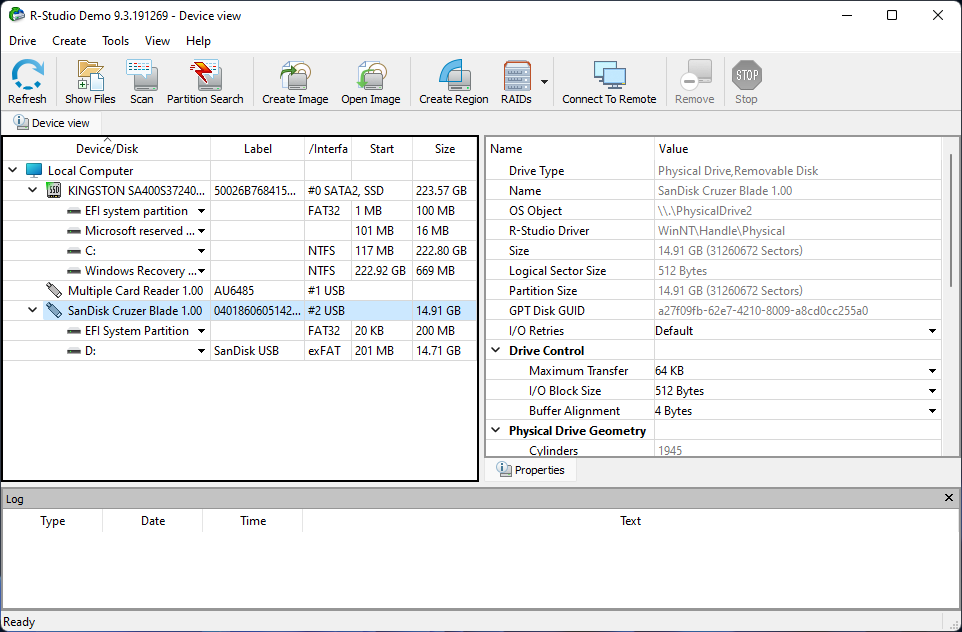
选择来源是事情变得棘手的开始。打开R-Studio后,我们看到的信息远超普通用户的预期。默认情况下,界面显示三个窗格——左侧是设备和磁盘,右侧是它们的属性,底部是操作日志。
应用程序的所有主要工具也显示在界面顶部(例如RAID和成像工具),这对经验丰富的用户来说非常高效,但对其他用户来说则会变慢。
要开始扫描,我们在左窗格中选择了我们的USB并点击了 扫描 按钮。此时,大多数数据恢复应用程序都会以默认的最佳设置进行处理。然而,R-Studio却打开了一个对话框,让我们设置扫描的参数。再次提醒——这个功能对某些用户来说很方便,但对其他人来说却是另一个困惑的来源。
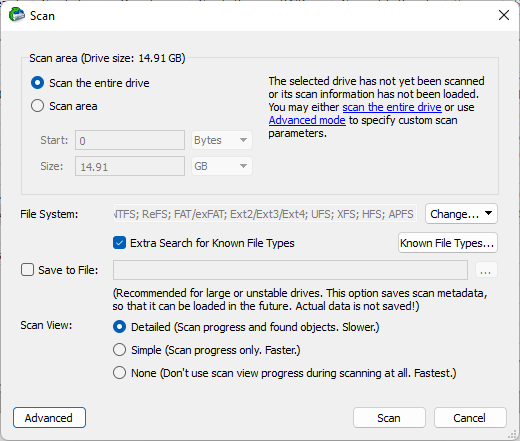
继续操作时,右侧窗格中的属性信息被扫描进度的逐块可视化图所取代。总的来说,这个速度是相当快的。
浏览已恢复的文件
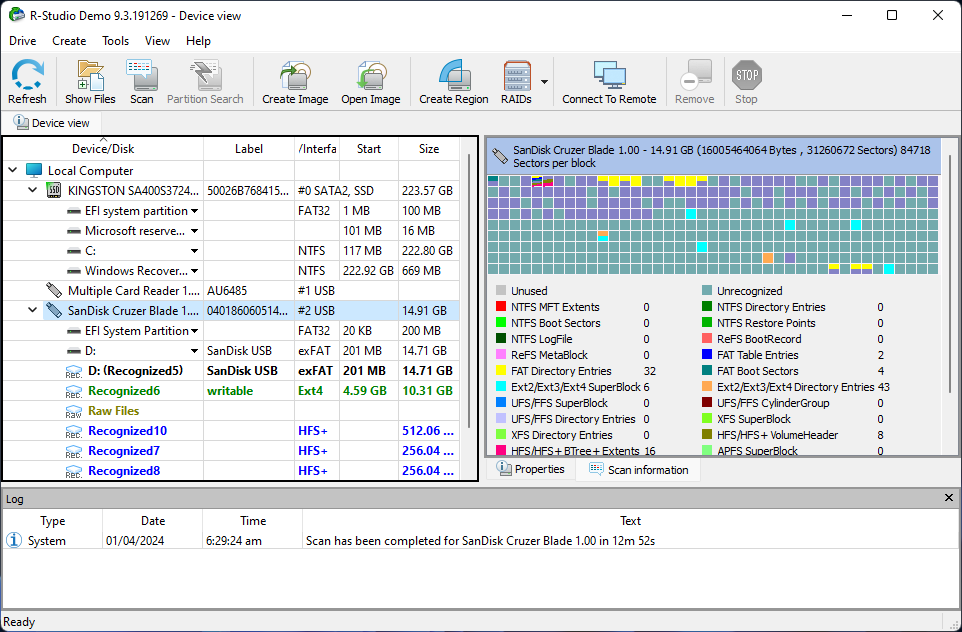
一旦 R-Studio 扫描完我们的 USB,它再次显示了驱动器列表。然而,现在它还包括了通过扫描找到的分区——我们必须重新选择要恢复的源。
虽然这不是什么大麻烦,但许多现代恢复应用程序在扫描完成后只会显示所有找到的文件。对于一些用户来说,单独浏览分区的功能很有用,但对大多数人来说,这是另一个不必要的步骤。
选择分区后,我们终于能够浏览已恢复的文件。左侧,我们通过树状视图导航到包含发现文件的各种文件夹。文件本身显示在右侧窗格中。底部窗格仅包含日志信息。
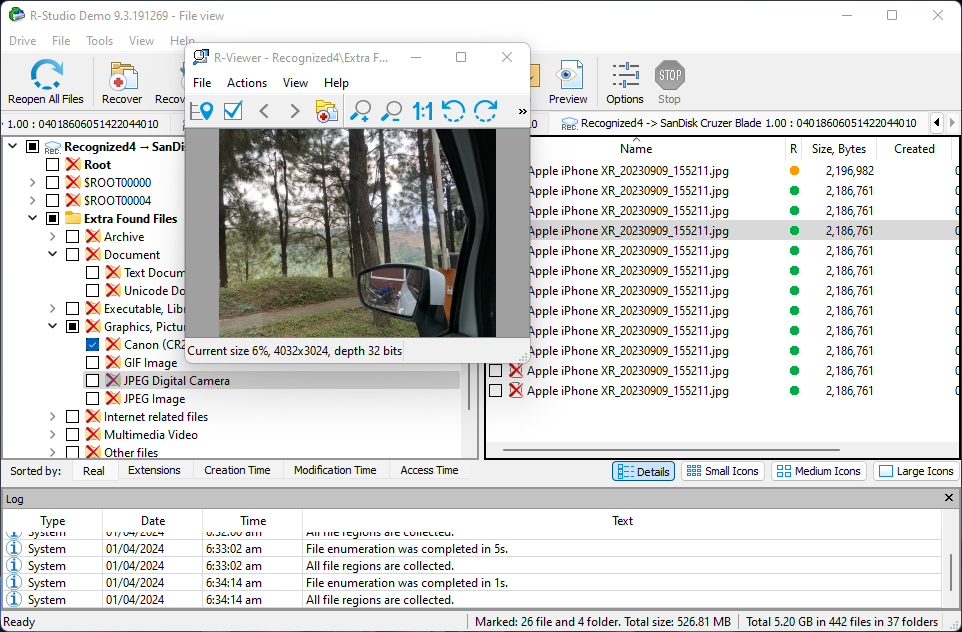
由于文件可以显示为缩略图,文件浏览还不错。不幸的是,许多格式不受R-Studio的原生支持,您将无法以缩略图或通过预览工具来预览它们。
日志窗口也占用了很多可以用于显示更多找到的文件的空间,用户必须在视图菜单中找到设置来禁用它。
此菜单确实有文件掩码工具和十六进制编辑器,但对于普通用户来说实在是过于杂乱了。
恢复文件的保存
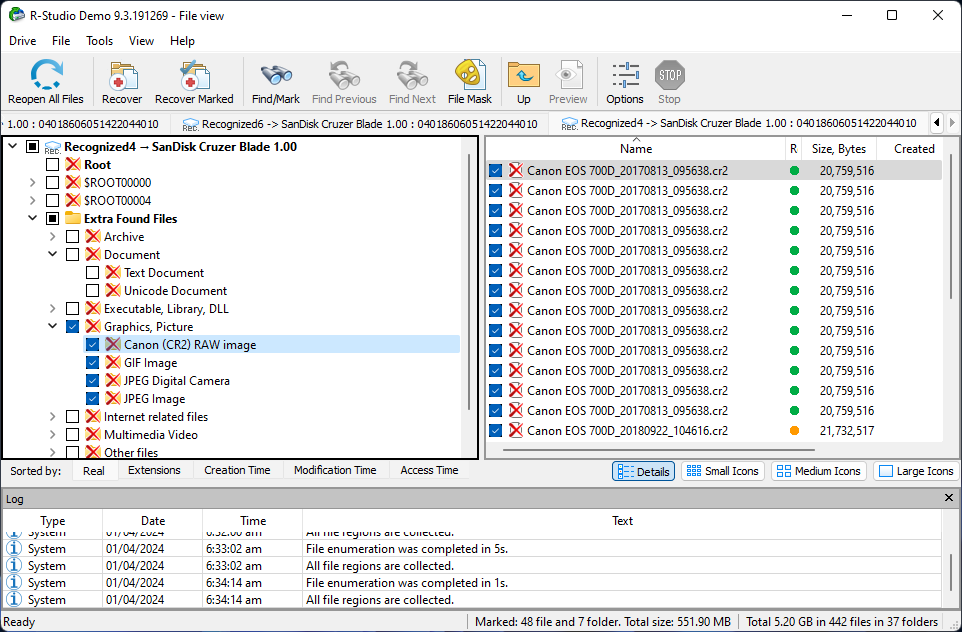
文件选择非常简单。我们只需在左侧窗格中的文件夹旁边或右侧窗格中的文件旁边标记框。窗口顶部的众多工具(其中大多数用户不会使用)中,有“恢复标记”和“恢全部恢复”按钮。
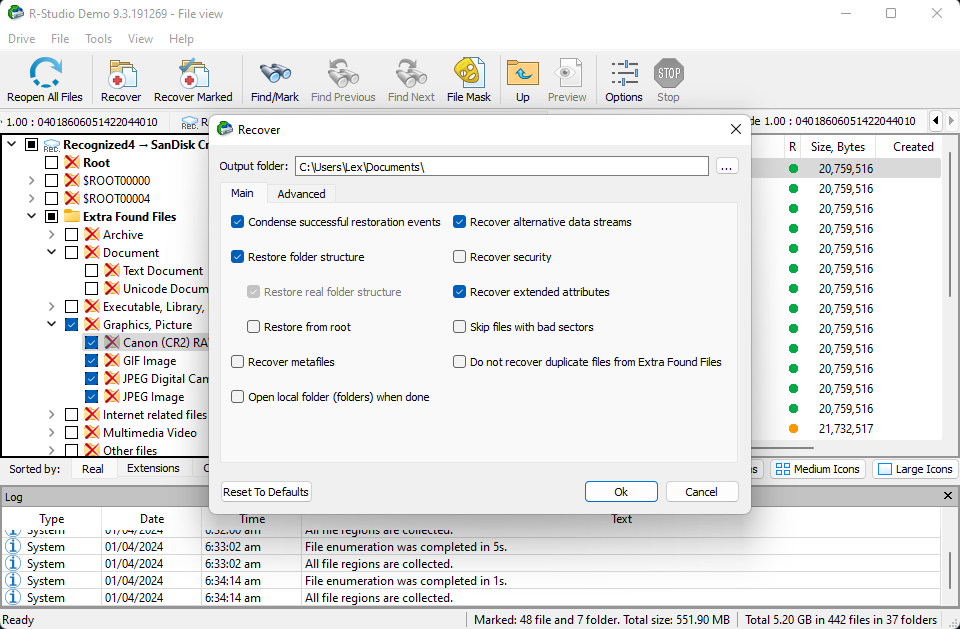
我们必须再次将下一个恢复步骤与其他应用程序进行比较。当我们点击恢复按钮时,我们期望出现一个对话框,方便我们选择文件的保存位置。在R-Studio中,会弹出一个整个设置菜单,要求我们配置各种输出参数。对于大多数用户真正需要的唯一菜单——目标选择,只位于这个对话窗口的众多标签之一。
幸运的是,在设置好之后,其他默认参数工作正常。我们点击确定继续。
恢复结果
我们用于此测试的USB闪存驱动器包含10个文件,由各种文件扩展名的照片、视频和文档组成(总大小为1 GB),然后我们通过对驱动器执行快速格式化来清空这些文件。
R-Studio 成功恢复了所有这些文件。它还恢复了多年来收集的许多旧的和早已遗忘的文件。我们对其恢复的数量和质量印象深刻,尤其是对于 RAW 照片和视频。
以下是我们的测试结果:
| 参数 | 结果 |
| 找到的文件数量 | 442 (37 个文件夹) |
| 找到的数据总大小 | 5.20 GB |
| 扫描时间 | 12 分钟 52 秒 |
| 存储设备大小 | 16 GB |
数据丢失可能由于各种因素的影响而变得非常不可预测。因此,虽然我们能够恢复我们特定寻找的文件,但这对你来说可能并不总是如此。在尝试恢复数据之前,确保没有(并且不会)将新文件保存到驱动器,你将有更好的机会恢复你需要的数据。
价格
R-Studio有一个“标准”订阅层,应该足够大多数用户使用,并且作为终身订阅以合理价格提供。R-Studio还提供仅覆盖单个文件系统的更便宜版本许可,以及面向大型企业的企业许可。我们将在下面介绍所有价格层级。
R-Studio 许可证(在第三列中标明)的价格对于 Windows、Mac 和 Linux 版本是一样的。
| 许可证类型 | 显著特征 | Windows 价格 |
| R-Studio | 3种扫描类型,RAID恢复,支持Bitlocker,十六进制查看器,S.M.A.R.T.工具 | $79.99 |
| R-Studio NTFS | 标准订阅中的所有内容,但仅适用于NTFS文件系统。 | $59.99 |
| R-Studio FAT | 标准订阅中的所有内容,但仅适用于FAT文件系统。 | $49.99 |
| R-Studio Corporate | 标准订阅中的所有内容,但使用一种特殊的安装方法设置,将主恢复机与“代理”机器配对。这是购买多个独立许可证的更便宜的替代方案。 | $179.99 |
| R-Studio T80+ | 标准订阅中的所有内容,还包括法医模式、反向RAID、图像创建 – VMDK、MHD、VHDX、VDI、十六进制编辑器、网络恢复、多次磁盘成像, | $80 for 80 days |
| R-Studio Technician | R-Studio T80+中的所有内容,但作为永久订阅出售。 | $899 |
R-Studio 与竞争对手的比较
我们认为,任何好的评测都应至少包括对精选应用竞争对手的基本评估。它可以让您了解潜在的替代方案,这些方案可能更适合您的需求,同时也帮助您了解数据恢复产品的定价情况。我们在下表中汇总了R-Studio的三个最接近的竞争对手的所有基本信息。
我们试图通过考虑方法、用户体验和定价方面的交叉点和差异,提供全面的推荐。
| 数据恢复软件 | 价格 | 订阅类型 | 免费试用 | 最佳功能 |
| R-Studio | $79.99 | 终生 | 仅适用于大小为16 KB或更小的文件的无限免费恢复 | 配备高级功能 |
| ddrescue | 免费 | 开源且永久免费 | 无限免费恢复 | 独特的恢复方法;使用克隆来救援完整的块,同时系统性地尝试恢复坏扇区 |
| Disk Drill | $89(涵盖Mac和Windows版本的许可证) | 终生 | Windows设备500 MB免费数据恢复 | 易于上手的界面,擅长基本和半高级恢复任务 |
| EaseUS Data Recovery Wizard | $49.95(每月),$59.95(每年),$89.95(终生) | 每月,年度,终生 | 2 GB免费数据恢复 | 易于上手的界面,擅长恢复常见文件类型和RAW照片 |
判决
毫无疑问,R-Studio 功能强大,对其开发者应当给予高度尊重。但仅仅因为一个恢复应用程序功能强大且广受赞誉,并不意味着它一定是您最好的选择。
普通用户——比如办公室职员、学生或专业摄影师——不需要取证模式、十六进制编辑器或详细的运行日志。这类用户需要一个干净且对初学者友好的界面,让他们无需过多操作从A点到达B点。
如果你愿意接受学习曲线的挑战,你会发现R-Studio非常有回报。但是对于需要快速和简单解决方案的用户,其他选项可能更合适。




